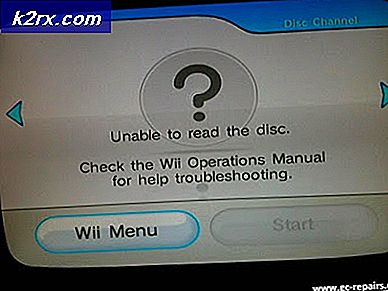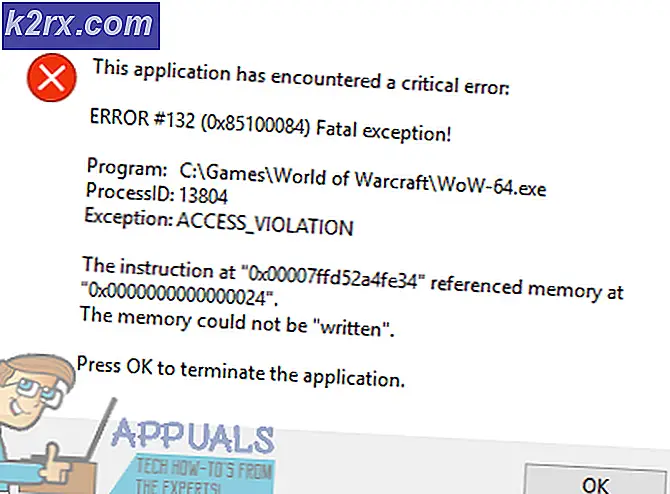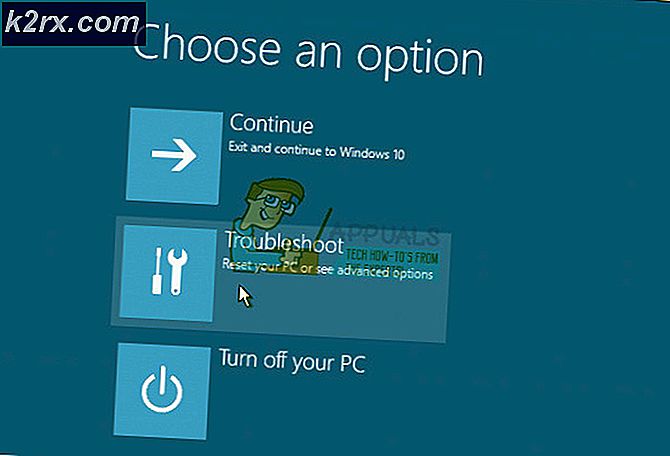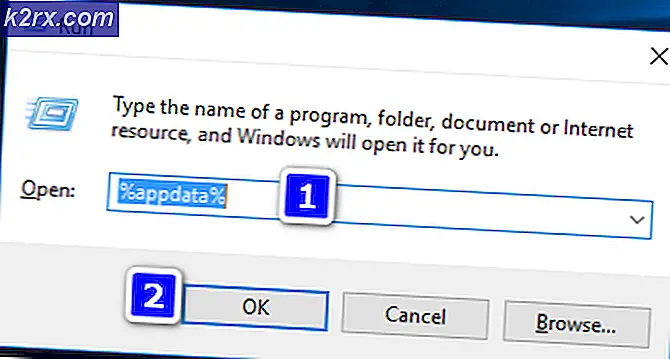Sådan tilføjes brugerdefinerede låseskærm widgets til Android
Mange Android-brugere spekulerer ofte på, hvordan de kan tilføje widgets til deres låseskærm - dette var en funktion i Android 4.0, men blev fjernet i Lollipop. Således kan nogle brugere downloade 3 rd- party låseskærm apps. Dette sætter brugeren i en massiv sikkerhedsrisiko, fordi 3-dørs låseskærmprogrammer er meget ustabile og kan let deaktiveres uden hacking.
Standard Android låseskærm er den mest sikre, men det giver ikke alle klokker og fløjter i en 3-delt låseskærm - derfor vil vi bøje det til vores vilje!
I denne vejledning vil jeg vise dig, hvordan du tilføjer widgets til lagerets Android låseskærm, og viser dig, hvordan du nemt kan oprette dine egne tilpassede widgets. Lad os få vores hænder snavset!
Krav:
- En rodnet telefon (Søg Appuals til Android root guides )
- Xposed Framework (se Hvordan komplette tema Android med Xposed-moduler )
- Lås skærm widgets (Xposed modul)
- KWGT Kustom Widget Maker (Play Store-app)
- Nogle fotoredigeringsevner (PhotoShop, GIMP, osv.)
Få din telefon klar
Første ting du skal gøre er at installere Xposed Framework. Koblingen i kravene tager dig til en vejledning til installation af Xposed ved hjælp af Magisk Manager (systemløs root), men trinene kan variere afhængigt af din enhed, så søg efter en Xposed Framework-vejledning til din enhed, hvis du er usikker.
Når du har Xposed, kan du søge i modulerne til Lås skærm widgets eller downloade modulet direkte fra linket ovenfor og gemme det på din telefon. Aktivér det og genstart din telefon.
Installer KWGT fra Play Butik og start den. KWGT er en brugerdefineret widget maker, der kører på din Android-telefon, og det giver mange nemme at bruge ressourcer og funktioner til at opbygge fantastiske widgets ved hjælp af en slags træk-og-slip-grænseflade.
I KWGT, gå til menuen Indstillinger. Ændre dem efter eget valg, men vigtigst, du vil ændre Preferred Music Player - Personligt bruger jeg Spotify, og vil give strengekode til visning af albumkunst fra Spotify senere i denne vejledning.
Nu skal jeg gå igennem med at skabe en musikcontroller til din låseskærm. Det vil indeholde album kunst, kunstner, sang titel og Næste / Forrige / Play / Pause knapper. Se skærmbillede nedenfor af min egen brugerdefinerede låseskærm widget skabt med KWGT.
Start Xposed, og åbn modulet Lock Screen Widgets
Disse er helt op til dig, men hvis du vil have en låseskærm widget, der optager hele skærmen, skal du aktivere følgende afkrydsningsfelter: Skjul ur, Skjul dato, Skjul ejer, Vis aldrig næste alarm, Skjul statuslinjen, Opdater widgets. Tryk på Anvend.
Tryk nu på det grønne + ikon nederst til højre for at oprette en ny widget. I menuen Vælg widget skal du rulle ned, indtil du ser listen over KWGT-widgetstørrelser, og vælg KWGT 4 × 4 (den vil bruge hele skærmen, men du kan vælge en anden størrelse, hvis du vil afvige fra denne vejledning) .
Nu i bunden af appen Lås skærm widgets ser du en grå boks, der siger Klik til opsætning eller Lang tryk på for at ændre størrelse. Dette er, hvad KWGT widgets altid vises som før du tilpasser dem. Fortsæt og tryk på den. Det tager dig til Widget Configuration menuen. Du ser den samme grå boks, men tryk ikke på den her.
Under Størrelse og tyngdekraft, skift bredde til Match parent og Højde til Min højde. Rul derefter ned og aktiver Gør widgeten klikbar. Endelig skal du trykke på den grønne markering.
Sluk nu din telefons skærm og tænd den igen for at aktivere din låseskærm. Du skal se den samme grå boks med klik til opsætning eller lang tryk for at ændre størrelse på din låseskærm nu, så fortsæt og tryk på den, og lås derefter op på skærmen. Så snart du låser op din skærm, åbner den KWGT-appen for at tilpasse widgeten.
Nu for sjov, giver jeg Appuals-logoet som grundlaget for vores widget-illustrationer, men ideelt har du dit eget kunstværk - du kan oprette billeder i software som PhotoShop eller GIMP, husk at gemme som .PNG for gennemsigtighed.
Også som en tilføjet note kan du bruge din egen brugerdefinerede skrifttype i KWGT. Placer blot .TTF-skrifttyper inde / kustom / skrifttyper / på din telefonens opbevaring. Til illustrationer kan du sætte det stort set overalt på din telefon, f.eks. / Billeder / Kustom_Art / på dit SD-kort, hvis du har lyst.
PRO TIP: Hvis problemet er med din computer eller en bærbar computer / notesbog, skal du prøve at bruge Reimage Plus-softwaren, som kan scanne lagrene og udskifte korrupte og manglende filer. Dette virker i de fleste tilfælde, hvor problemet er opstået på grund af systemkorruption. Du kan downloade Reimage Plus ved at klikke herInde i KWGT-appen kan du se, at to widgetelementer ( Items ) automatisk er blevet tilføjet, to separate tekstelementer til tid + dato. Du kan slette dem, men lad os gå videre og redigere dem til vores formål. Tryk på det første tekstelement, og det åbner menuen Konfiguration.
Tryk på det første menupunkt ( az Tekst ), og det åbner en formel editor. Gå til mi, der indeholder de fleste af formlerne for at vise information om din musik, der aktuelt afspilles.
Skift formel til indstillingen for Nuværende kunstner, og gå tilbage til menuen Konfiguration af konfiguration og rediger tekstens udseende efter eget valg. Du kan ændre skrifttype, størrelse, position og endda bruge et billede som tekstur.
Nu gør du den samme proces for den anden tekst i hovedskærmen på KWGT, men denne gang under mi i formularindstillingerne, skiftes den til Nuværende sportitel.
PS: Hvis du spiller musik, mens du tilpasser denne widget, opdateres den selv, mens du spiller med indstillingerne, så du kan forhåndsvise widgetens udseende med forskellige kunstner + sangtitellængder for at se, om din skriftstørrelse overstiger skærmen bredde, når sporets titel er for lang osv.
Du kan også ændre baggrunden for preview-vinduet i KWGT, og indstille det til skrivebordsbaggrund eller en solid farve.
Lad os nu tilføje nogle billeder. Tryk på + -ikonet øverst til højre på KWGT, og vælg Billede, og tryk derefter på det nye billede i menuen Varer. Ved siden af Bitmap skal du trykke på Pick Image og det vil starte dit galleri.
Jeg går med Appuals logoet, men du kan tilføje hvad du vil. Du kan ændre størrelsen på det og placere det efter eget valg.
Nu fungerer KWGT som lag i PhotoShop. På hovedskærmen kan du trække lag foran eller bagved hinanden. Så her kan du se, at jeg har lagt teksten under billedet, så teksten vises over billedet.
Lad os nu tilføje albumtekster - formlen til opdatering af albumværker fra Spotify leveres ikke i KWGT, så jeg leverer det her - men du kan også bare bruge den normale albumkunstformel i KWGT, hvis du bruger en stock medieafspiller, som f.eks. Google Play Musik.
$ if (mi (tilstand) = afspilning & mi (pakke) = com.spotify.music, mi (cover)) $
Så tilføj et nyt formelement. Du kan ændre formen, hvis du vil, men enhver form udover firkantet beskærer albumets illustrationer.
Gå nu til fanen FX, og skift tekstur til Bitmap. Tryk på afkrydsningsfeltet ud for Bitmap - Vælg billede, og tryk derefter på ikonet regnemaskine øverst til højre. Dette giver dig mulighed for at tilføje en formel som tekstur til formen, og så vil du tilføje Spotify-formlen, jeg har angivet ovenfor, eller vælge Current Cover Image under fanen mi, hvis du bruger en stockmedieafspiller.
Endelig lad os tilføje vores knapper til at styre musikken. Gå videre og tilføj tre nye former - 2 trekanter og en firkant. Eller du kan tilføje dit eget kunstværk, hvis du har designet dine egne knapper. Rediger deres udseende til din smag, men gå til Touch- fanen på hver enkelt enkeltvis. Tryk på + -ikonet i øverste højre hjørne af KWGT, og indstil berøringshandlingerne til Musikstyring> Afspil / Pause, Næste og Forrige henholdsvis.
Fortsæt og tilpass alt hvad du vil, eller start helt fra bunden nu, når du har en grundlæggende ide om hvad du skal gøre. Men først, lad os se, hvad vores widget ser ud på Android låseskærmen!
PRO TIP: Hvis problemet er med din computer eller en bærbar computer / notesbog, skal du prøve at bruge Reimage Plus-softwaren, som kan scanne lagrene og udskifte korrupte og manglende filer. Dette virker i de fleste tilfælde, hvor problemet er opstået på grund af systemkorruption. Du kan downloade Reimage Plus ved at klikke her